TextExpander 评论:通过减少输入来节省时间 (2022)
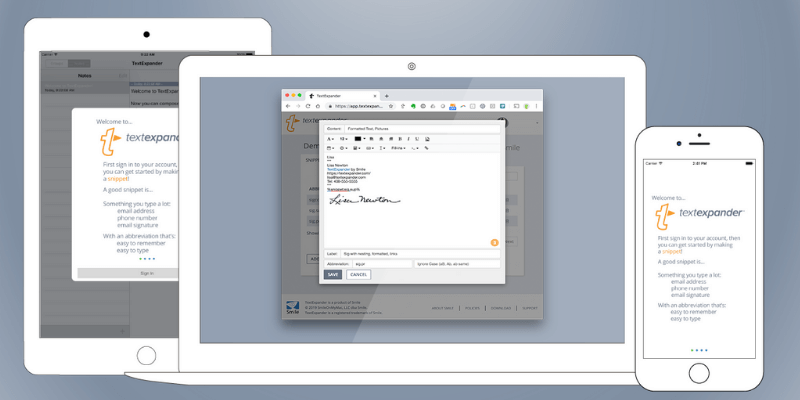
TextExpander
总结
TextExpander 是一款适用于 Mac、Windows 和 iOS 的生产力应用程序,旨在节省您的时间。 这个概念很简单:它使您只需键入几个字符即可输入任意数量的文本。 您使用它的次数越多,您节省的时间就越多。
我发现该应用程序有助于输入频繁键入的段落、自动修复我最喜欢的拼写错误和拼写错误、输入棘手的字符和复杂的代码、插入日期以及为频繁的文档创建模板。 如果您在一天中的任何时间都在打字,TextExpander 将节省您的时间和精力,并让您保持一致和准确。
我喜欢什么: 少打字,节省时间。 个性化的弹出字段。 轻松输入棘手的字符和复杂的代码。 适用于 Mac、Windows、iOS 和 Chrome。
我不喜欢的: 有点贵。 订阅模式并不适合所有人。 尽管您可以将其关闭,但片段建议可能会让人感到烦躁。
TextExpander 使用安全吗?
是的,它可以安全使用。 我在 iMac 上运行并安装了 TextExpander。 使用 Bitdefender 进行的扫描未发现病毒或恶意代码。
TextExpander 是免费的吗?
不,但该应用程序确实提供了 免费30日试用版. 要在此之后继续使用 TextExpander,您必须以每月 4.16 美元或每年 39.96 美元的价格订阅个人(“生活黑客”)帐户。 团队为每位用户支付 9.95 美元/月或 95.52 美元/年。
是适用于 Windows 的 TextExpander 吗?
是的,TextExpander 可用于 Mac、iOS 和 Windows。 一次订阅将允许您在所有平台上使用该应用程序,并且您的代码段将在它们之间自动同步。
目录
为什么相信我的 TextExpander 评论?
我的名字是 Adrian,自 1980 年代后期以来,我一直在使用文本扩展器应用程序。 他们为我节省了很多时间和击键次数。
当 DOS 成为首选操作系统时,我选择了 AlphaWorks,这是一个具有许多智能功能的“Works”程序(文字处理器、电子表格、数据库)。 其中一个功能是文本扩展,早在 80 年代后期,我就开始思考使用它的最佳方式。
当时我决定不使用它来自动纠正常见的拼写错误(例如将“hte”更改为“the”)或拼写错误——我担心该软件会鼓励我继续犯错。 我确实用它来快速输入地址、电话号码和常用的商务信函。 我什至可以让软件弹出一个询问特定信息的框,这样我就可以个性化输入的内容。
当我切换到 Windows 时,我探索了替代方案并最终选择了 PowerPro,这是一款包含文本扩展的应用程序,但功能更多,包括脚本和宏。 我用那个应用程序来完全定制我的电脑。 当我搬到 Linux 时,我发现了 AutoKey。
我的大多数家人都是 Mac 用户,我最终加入了他们。 我使用并喜欢 TextExpander 多年,但一旦它转移到订阅模式,就按下了暂停按钮。 根据 TextExpander 应用程序,它让我不必输入 172,304 个字符,相当于七个多小时。
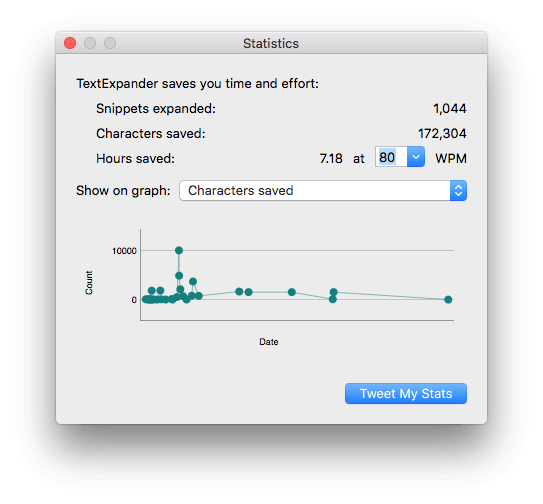
TextExpander 评论:对您有什么好处?
TextExpander 旨在加快您的打字速度,我将在以下五个部分中列出它的功能。 在每个小节中,我将探索该应用程序提供的内容,然后分享我的个人观点。
1. 轻松添加常用文本
一遍又一遍地键入相同的内容是在浪费您的时间。 计算机的诞生就是为了解决这样的问题! 当我第一次接触电脑时,我的目标是永远不要重新输入任何内容,文本扩展软件提供了帮助。
经常输入的单词、句子和文档因人而异。 有用的是,TextExpander 会监视您键入的内容,当它注意到一个常用短语时,它会提示您创建一个片段。 幸运的是,如果您觉得这个功能很烦人,您可以禁用它。
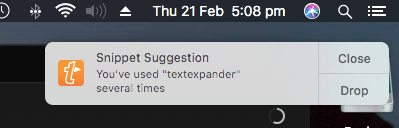
片段的常见机会包括地址、电话号码、电子邮件地址和签名以及 Web 地址。 根据您的工作,您可能会发现自己重复了一些行业特定的词。 也许您注意到自己在日历或待办事项应用程序中输入了相同的文本。 在 TextExpander 术语中,您键入的几个字符称为 缩写,它扩展成的长通道称为 片段.
首先,您需要想出一个在其他情况下永远不会输入的良好、独特的缩写。 对于地址,Smile 建议您可以使用 地址 or 家. 通过重复第一个字符,你想出了一些独特的东西。 或者,您可以以分隔符结尾,例如 地址;.
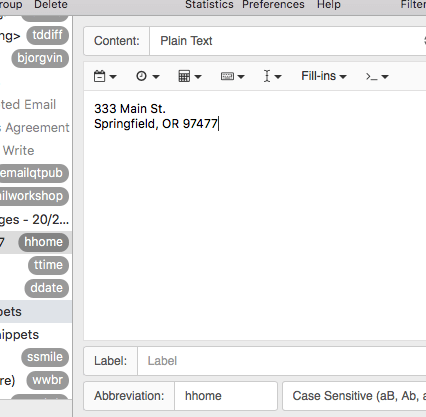
选择容易记住的缩写。 或者,您可以轻松地从 Apple 的菜单栏中搜索代码段。 最后,输入代码段——实际地址——就可以开始了。
我个人的看法: 如果您重复键入相同的文本,TextExpander 绝对可以节省您的时间。 注意设置片段的机会,然后无需几次击键,该应用程序就会每次准确地为您输入文本。
2.纠正常见的错别字和拼写错误
自动修复错误是一种有用的保护措施。 可能有几个单词你一直拼错,或者你的手指在快速打字时弄乱了。 允许 TextExpander 帮助您创建没有错误的电子邮件和文档。
以下是我过去尝试过的一些示例——一些常见的拼写错误和拼写错误。 您使用错误的拼写作为缩写,使用正确的拼写作为片段。
- hte > 的
- 住宿 > 住宿
- 畸变 > 畸变
- 奇怪>奇怪
- 很多>很多
- 绝对 > 绝对
- 没有人>没有人
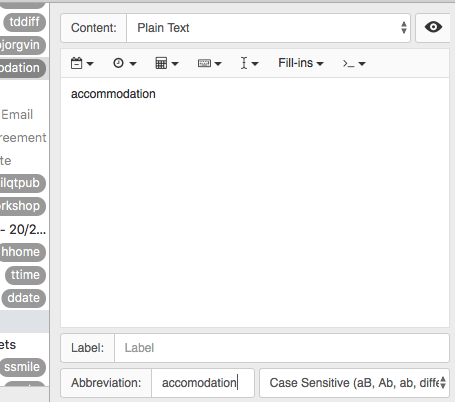
我是一个经常需要使用美国拼写的澳大利亚人。 我需要小心,因为使用我在学校学到的拼写可能在技术上是错误的。 我可以使用 TextExpander 来提供帮助。
- 颜色 > 颜色
- 中心 > 中心
- 许可证 > 许可证
- 组织 > 组织
- 行为>行为
- 旅行>旅行
- 数学 > 数学
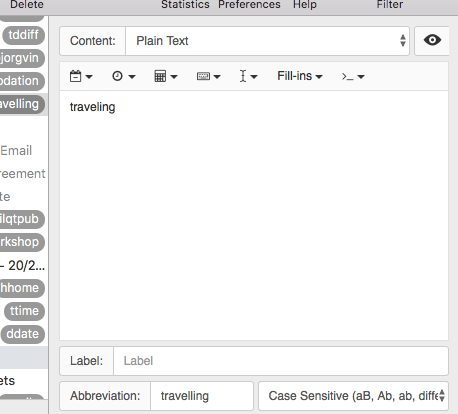
我个人的看法: 您什么时候意识到您的电子邮件中有错字? 通常在单击发送之后。 多么不专业! 如果您发现自己经常犯相同的拼写错误和拼写错误,请设置 TextExpander 以自动为您更正。
3.轻松添加特殊字符
当我第一次开始使用 TextExpander 时,我经常给一位名叫 Björgvin 的作者写信。 你可以猜到我的第一个 TextExpander 片段是什么!
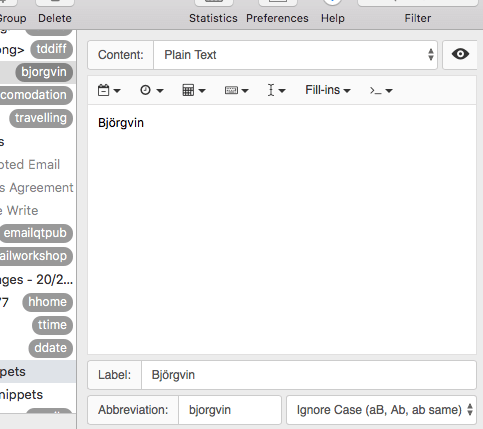
现在我可以使用普通的“o”输入他的名字,TextExpander 会为我修复它。 我让 TextExpander 忽略了我的大写,总是使用大写的“B”。
那个片段让我开始了创造更多的使命——任何带有特殊字符或复杂标点符号或标记的东西。 这里有些例子:
- 两个破折号变成破折号
- 1/2 变成分数 ½(其他分数也一样)
- 货币,包括欧元 € 和英镑 £
- 版权符号 ©
我经常直接使用 HTML 并创建一些片段来简化添加代码。 例如,要将图像添加到教程中,我使用了缩写 图像 输入此代码:
<div class=”tutorial_image”>
<img src=”%clipboard” alt=”%filltext:default=image%”>
</div>我之前会将图像 URL 复制到剪贴板,然后将其插入正确的位置。 然后我会被要求提供替代文本。
我个人的看法: 特殊字符和复杂代码确实会减慢您的打字速度。 TextExpander 允许您输入简单的内容,然后为您完成复杂的工作。 将繁重的工作交给应用程序,提高工作效率。
4.自动时间和日期算术
TextExpander 可以帮助您确定日期和时间。 首先,它可以以您喜欢的任何格式插入当前日期或时间。
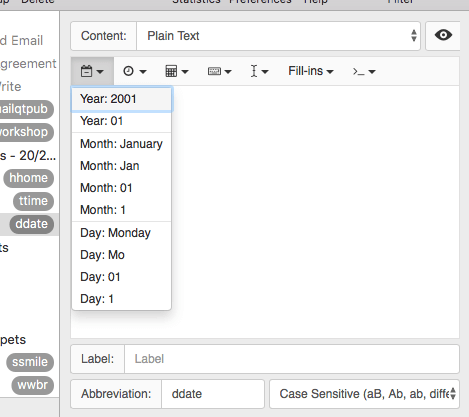
TextExpander 使用许多变量来定义日期格式,但可以从简单的菜单中添加这些变量。 设置完成后,它会继续工作,而无需您考虑。
以下是 TextExpander 的默认片段中的一些示例——首先是应用程序的语法,然后是我输入缩写后输入的内容 ddate 和 时间.
- %A %e %B %Y > 21 年 2019 月 XNUMX 日星期四
- %1I:%M %p > 下午 5:27
从此微笑帮助文章中了解更多信息: 使用 TextExpander 快速使用自定义日期和时间.
TextExpander 还可以计算过去或未来的日期和时间。 这可以使输入截止日期、截止日期和约会更简单。 可以从菜单条目快速添加语法。
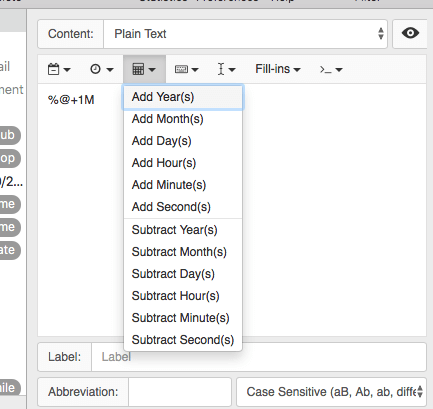
假设您想提醒您的客户在 15 天内向您付款。 TextExpander 可以为您计算并插入日期。 要了解如何做到这一点,请查看这些微笑博客文章:
我个人的看法: 别再看你的日历了。 TextExpander 可以为您输入当前日期和时间(以您喜欢的任何格式),甚至可以计算出距离截止日期或截止日期还有多长时间。
5. 创建带填充物的模板
TextExpander 的另一个好用处是为您定期发送的电子邮件创建模板。 这些可能是对常见问题的回答,也可能只是您工作工作流程的一部分。
例如,当我担任编辑时,我会在教程投稿被接受、拒绝和发布时发送电子邮件。 编写它们既费时又乏味,所以我花了一些时间在 TextExpander 中设置模板。
所以我可以个性化每封电子邮件,我使用了 TextExpander 的 填写 特征。 您从菜单中将字段输入到模板中,当代码片段运行时,将显示一个弹出窗口,询问您所需的信息。
这是 TextExpander 中的模板外观示例。
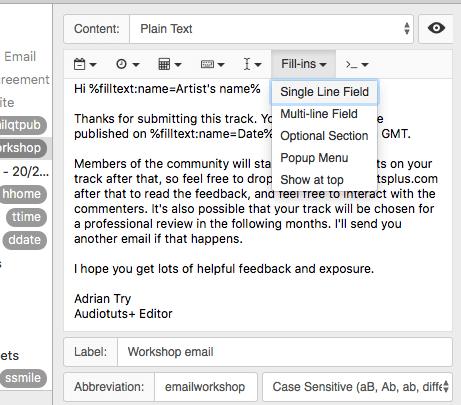
这是触发模板时的样子。
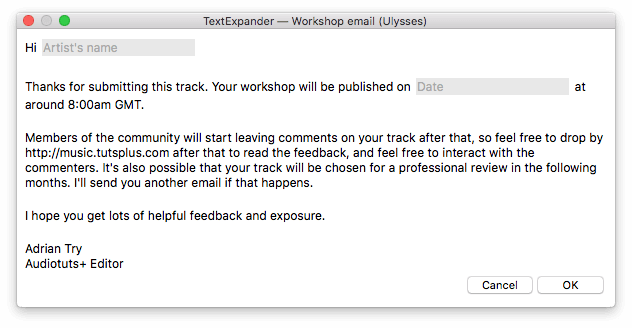
像这样的模板简化了我的工作流程,并使事情保持一致和专业。
我个人的看法: 在 TextExpander 中设置模板可能比其他任何功能都节省了我更多的时间。 第一次花一些时间正确设置它们,那时间会得到很多倍的回报。
我的评分背后的原因
效用: 5 星。
TextExpander 可以加快您的打字速度、利用剪贴板、执行日期和时间算术以及创建允许个性化的复杂模板。 它的功能使大多数竞争对手黯然失色。
价格: 4 星。
TextExpander 一年的订阅费用比大多数竞争对手直接购买软件的费用要高得多。 它确实提供了更多物有所值的功能。
易用性: 4.5 星。
TextExpander 让您可以轻松进入——设置片段和缩写是轻而易举的事。 要充分利用该应用程序,您需要花一些时间思考您键入的内容、工作方式以及设置模板。 幸运的是,应用程序使用的任何“代码”都可以从简单的菜单中输入。 您的片段会自动同步到您使用的每台计算机和设备。
技术支持: 5 星。
Smile 网站上的支持页面包含大量可搜索资源:视频教程、知识库、对团队和企业的帮助,以及可以与他人分享片段的公共群组。 还有一个快速入门指南和一系列片段指南可帮助您入门,以及涵盖更高级主题的文章。
当您需要它们时,可以通过网络表单联系支持团队。 该团队每周 XNUMX 天回答问题,大多数问题在同一天得到解决。
TextExpander 的替代品
Mac 替代品
- 打字机 (Mac,24.99 欧元)对于那些愿意为好产品付费但不想定期订阅的人来说,是 TextExpander 的一个很好的替代品。
- 类型It4Me (Mac,19.99 美元)是另一个不错的选择。
- 键盘大师 (Mac,36 美元)是一种高级自动化工具,包括文本替换,但远不止于此。 推荐给高级用户。
- Alfred (Mac,23 GBP 或 Powerpack 约 30 美元)是一款流行的 Mac 启动器应用程序,还包括文本扩展和剪贴板管理。
- 火箭打字员 (Mac,10.99 澳元)是一个更简单的文本扩展应用程序,价格更友好。 它还可以通过每月 9.99 美元的 Setapp 订阅获得。
- aText 打字加速器 (Mac,4.99 美元)用常用短语替换缩写词,还可以插入和格式化图像。
最后, macos 有一个简单的内置文本替换功能,您可以在设置/键盘/文本中找到。 它是免费的并且可以工作,但不方便。
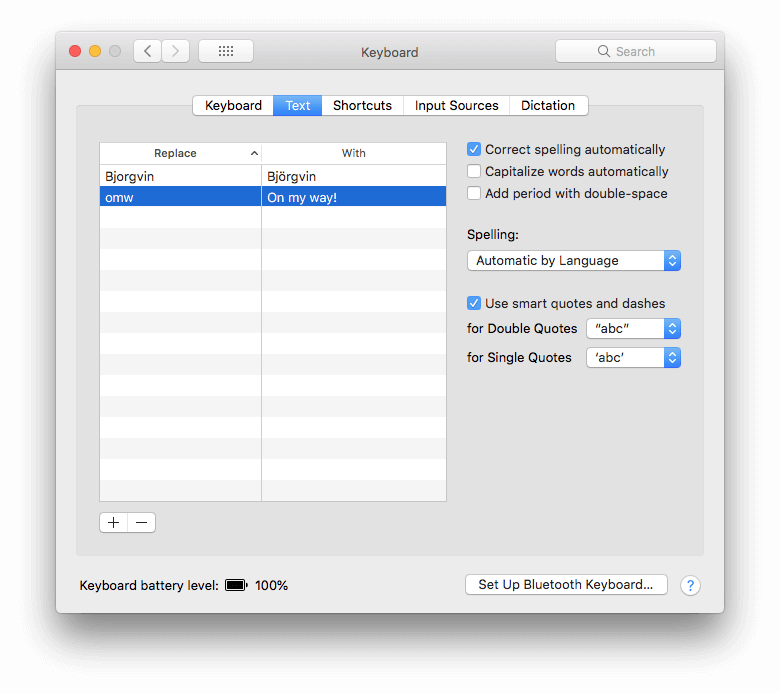
Windows 替代品
- 布里维 (Windows,34.95 美元)是适用于 Windows 的文本扩展程序,与 TextExpander 片段兼容。
- 快捷键自动化 (Windows,19 美元)包括文本扩展器、宏记录器、剪贴板管理器等。
- AutoHotkey的 (Windows,免费)是一种开源脚本语言,包括文本扩展,但远远超出。 推荐给高级用户。
- PhraseExpress (Mac 49.95 美元,Windows 49.95 美元,iOS 24.99 美元,Android 28.48 美元)是一款昂贵的、跨平台的、功能齐全的文本完成应用程序,包括表单和宏自动化。
- 短语扩展器 (Windows,149 美元)自动完成短语并构建通用模板。 它旨在帮助医生更快、更准确地做笔记。 这个价格也是为医生设计的。
总结
TextExpander 有很多粉丝。 这是对日常问题的简单解决方案,效果很好。 该应用程序甚至会记录它为您节省了多少击键次数和小时数。 如果您一天中的任何时间都在打字,那么文本扩展应用程序将使您受益。 除了节省时间和精力外,它还能让您保持一致和准确。 只要确保你第一次得到正确的片段。
TextExpander 在功能和易用性之间取得了很好的平衡,并且是跨平台的,这可能证明其较高的价格是合理的。 我推荐它。 通过使用一个月的试用版,您将能够发现它是否是适合您的解决方案。 如果您不想付费订阅,请查看独立版本,或在您选择的平台上运行的一些替代版本。
那么,您如何看待这个 TextExpander 评论? 在下面发表评论。
最新文章